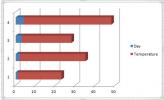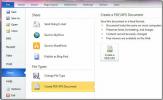Word 2010 Lås dokument
Word 2010 giver adskillige måder at beskytte dokument mod enhver ikke-godkendt kilde som; Begræns redigering, kryptering af dokument osv. Men den nemmeste måde derude er at låse dokumentets indhold med et enkelt klik. I dette indlæg bruger vi en af Excel-låsefunktionerne, som også er tilgængelig i Word til at låse indholdet midlertidigt og låse det op igen.
Hvorfor bruge denne funktion? Lad os sige, at du arbejder på et vigtigt dokument og vil sikre dig, at familie, venner, kolleger eller børn ikke gør det lukke dokumentet eller ændre indholdet ved et uheld, i dette tilfælde vil dokumentets midlertidige lås drastisk Hjælp.
Åbn Word 2010-dokument, for at bruge denne funktion skal du gøre denne funktion åbenbar på Word Quick Access Toolbar, navigere til værktøjslinje og klik på en lille dropdown-knap Flere kommandoer.
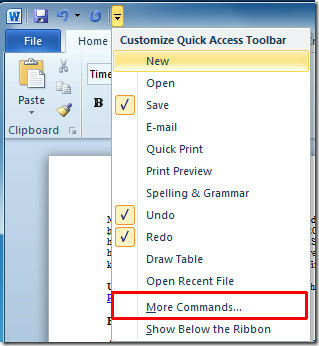
Du vil nå Ordindstillinger dialog boks. Fra Vælg kommandoer tryk på rullelisten. Klik Alle kommandoer for at vise alle kommandoer. Rul nu ned på listen, og find Låse kommando. Vælg det, og klik på
Tilføj (>>) for at vise det i værktøjslinjens rude til hurtig adgang. Når det er tilføjet, skal du ramme OKAY.
Nu vil du se Låse knappen i værktøjslinjen Hurtig adgang. Denne funktion er grundlæggende fra Excel 2010, som du kan låse celler på, men du kan også bruge denne funktion til midlertidigt at låse dokumentet.
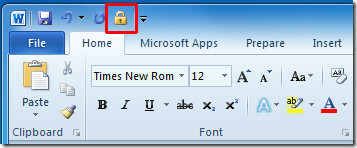
Når du klikker på knappen, låses det hele dokumentet, du kan ikke skrive, redigere eller ændre, medmindre det ikke låses op ved at klikke på knappen igen.
Du kan også tjekke vores tidligere gennemgåede guider på Begræns redigering i Word 2010 & Brug af Mail Merge i Word 2010.
Søge
Seneste Indlæg
Office Excel 2010 diagrammer og grafer
Diagrammer og grafer er en fantastisk måde at repræsentere dine dat...
Konverter Word, Excel, PowerPoint til PDF
Der er nogle nye spændende ændringer i Office 2010, og de værdsætte...
Excel 2010-vejledning: Pivot-tabeller
Pivot Table-konceptet er ikke nyt i Excel 2010, det var allerede ti...